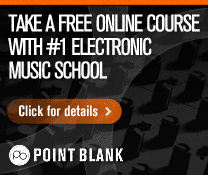Во второй серии нашей серии «Ленивый гид по жизни» мы рассмотрим виртуальную клавиатуру…
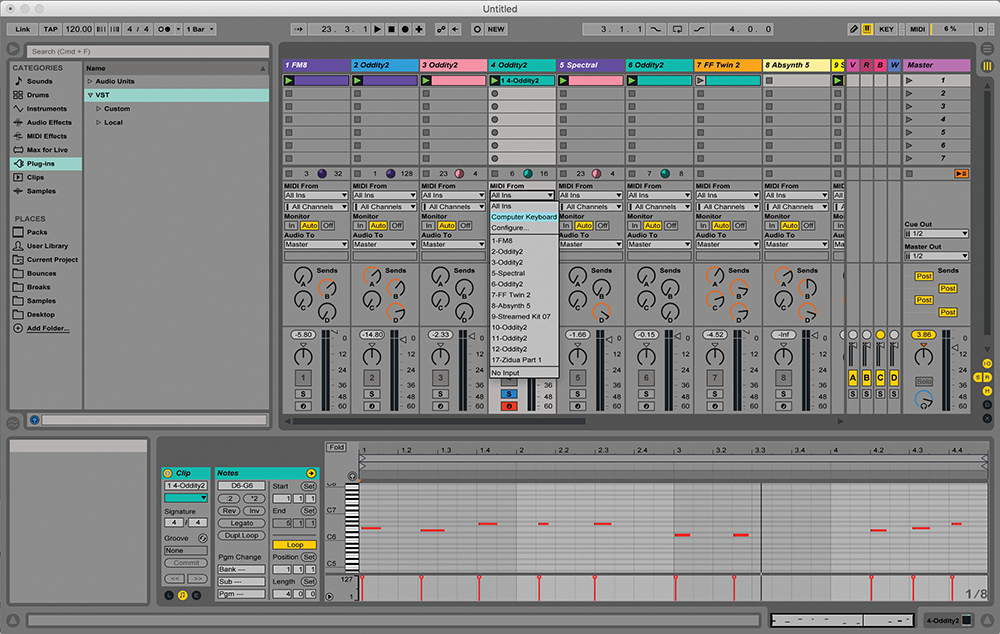
Если у вас нет Push или Push 2 - в таком случае, к счастью для вас - вы, вероятно, будете использовать Live с внешней клавиатурой. Что ж, как бы они ни были, на очень ранней стадии процесса создания вашего блокнота мы считаем, что опция Live MIDI Keyboard для компьютера требует определенных усилий - она выполняет работу по прослушиванию и записи и, опять же, позволяет переходить от клипа к клипу. быстрее.
Он также возвращает Live использование к своим ранним временам композиции только для ноутбука. Как и в Live, можно выйти из программно-ориентированной среды с Push - что сейчас кажется чем-то вроде темы - что было действительно хорошо в те ранние дни, когда предлагалось объединить идеи для ноутбуков. , что дало ему огромное количество привлекательности. Вы задействуете «клавиатуру» компьютера, нажимая значок клавиатуры вверху справа или нажимая Shft> Cmnd> K. Играйте ноты, используя строки A и Q вашего компьютера, и используйте Z и X для сдвига октав вверх и вниз.
Для того, чтобы записать их, убедитесь, что в верхней части дорожки нажата кнопка «Включить запись». Вам также необходимо выбрать клавиатуру компьютера в качестве MIDI IN. Когда вы записываете свои заметки, вы обнаружите, что это невероятный и мобильный способ быстро вырваться из жестких петель - клипы растут по мере записи - и вы можете смешивать идеи поверх существующих клипов.
Виртуальная клавиатура - шаг за шагом
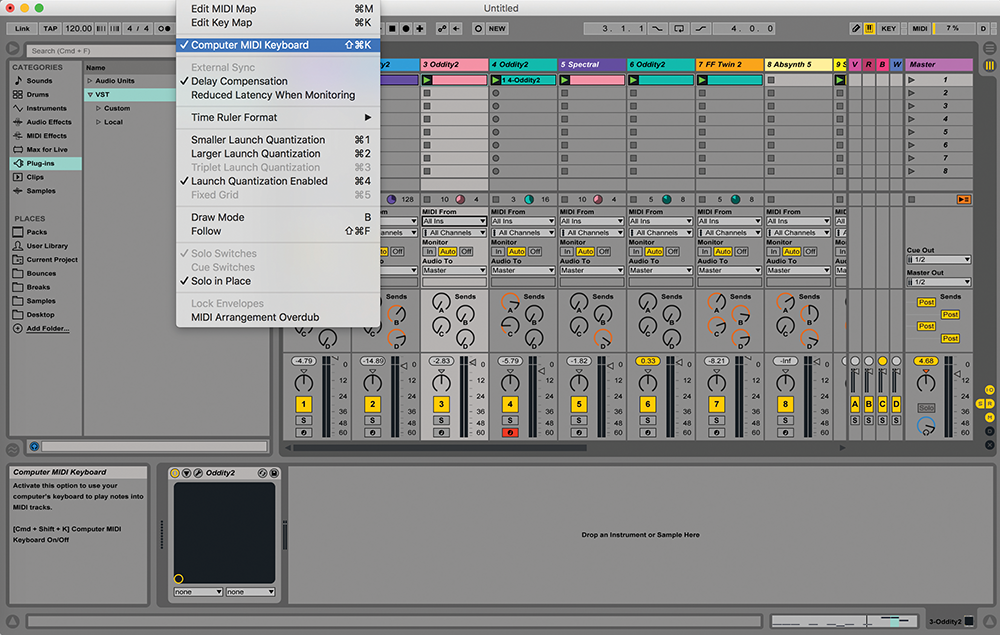
1: Компьютерная MIDI-клавиатура Live делает прослушивание и запись намного более мобильными и быстрыми. Включите его с помощью значка, показанного в правом верхнем углу, раскрывающегося меню Shft> Cmnd> K.
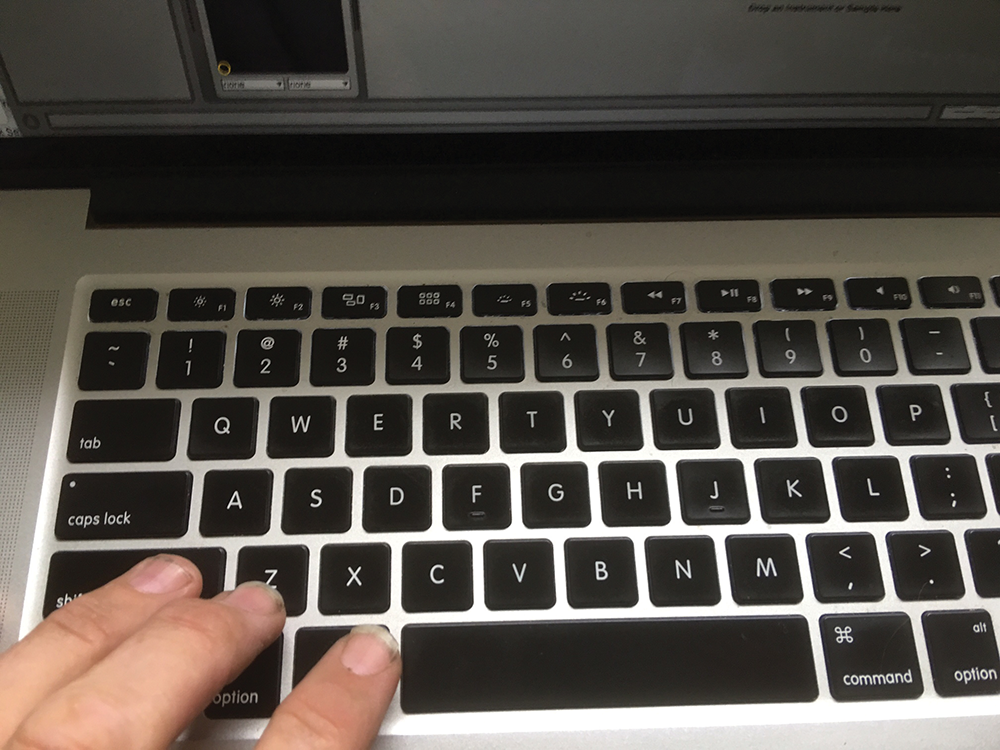
2: он превращает ряды Q и A клавиатуры вашего компьютера в виртуальную клавиатуру пианино, а строка A принимает белые ноты; Q черный. Z и X октава вниз и вверх соответственно.
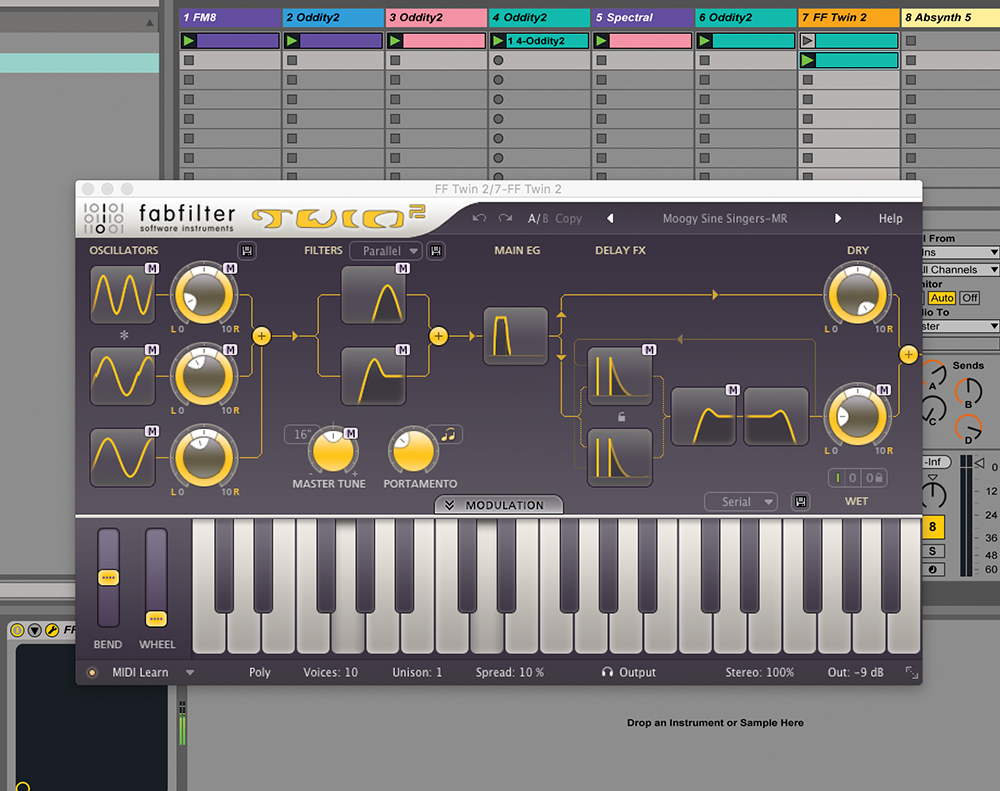
3: Загрузите любой инструмент, и вы чудесным образом будете играть на его клавишах, то есть, если, конечно, у вас есть правильный трек. Это делает прослушивание звуков на клипах мечтой.
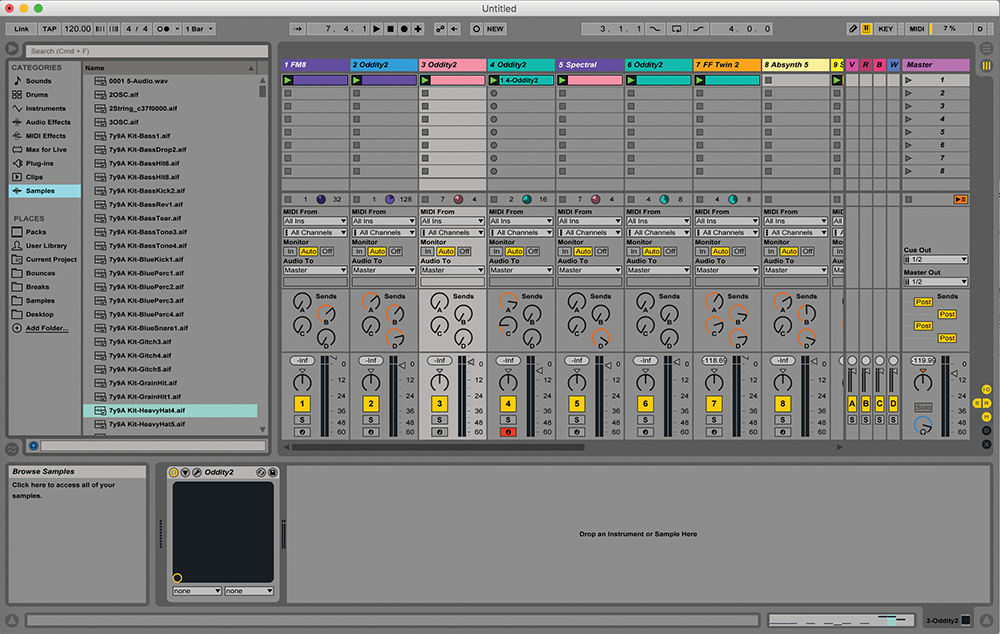
4: Но запись - это тоже то, о чем можно позаботиться, но вам, возможно, придется выбрать пару быстрых правок. В раскрывающемся меню MIDI IN выберите Computer Keyboard.
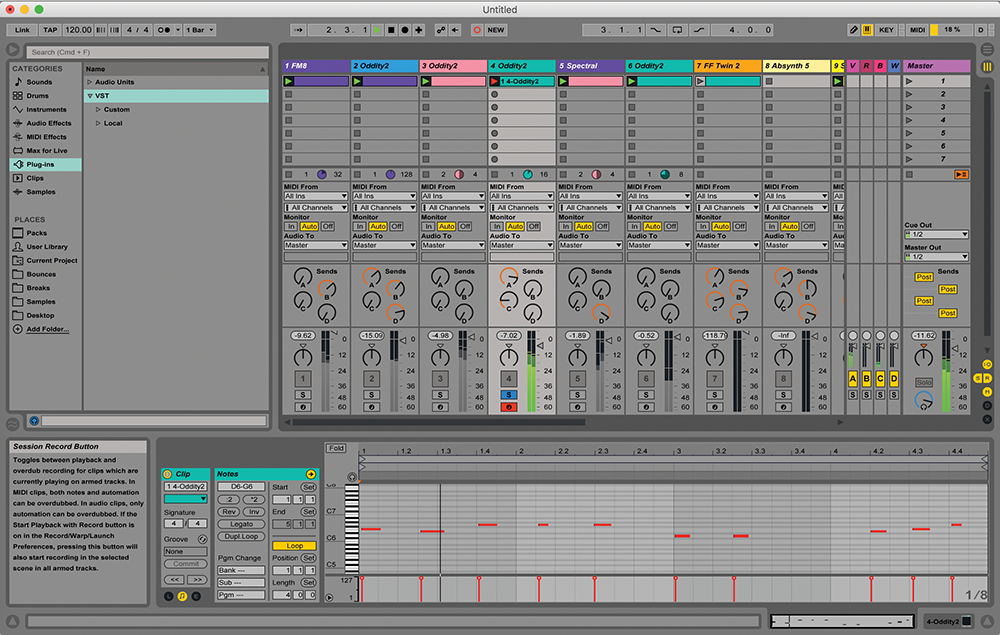
5: убедитесь, что вы поставили на охрану (вверху) перед игрой. Теперь вы можете записывать идеи поверх существующих петель, что позволяет воспроизводить соло и нециклические партии, что делает вашу общую структуру песни менее тяжелой.
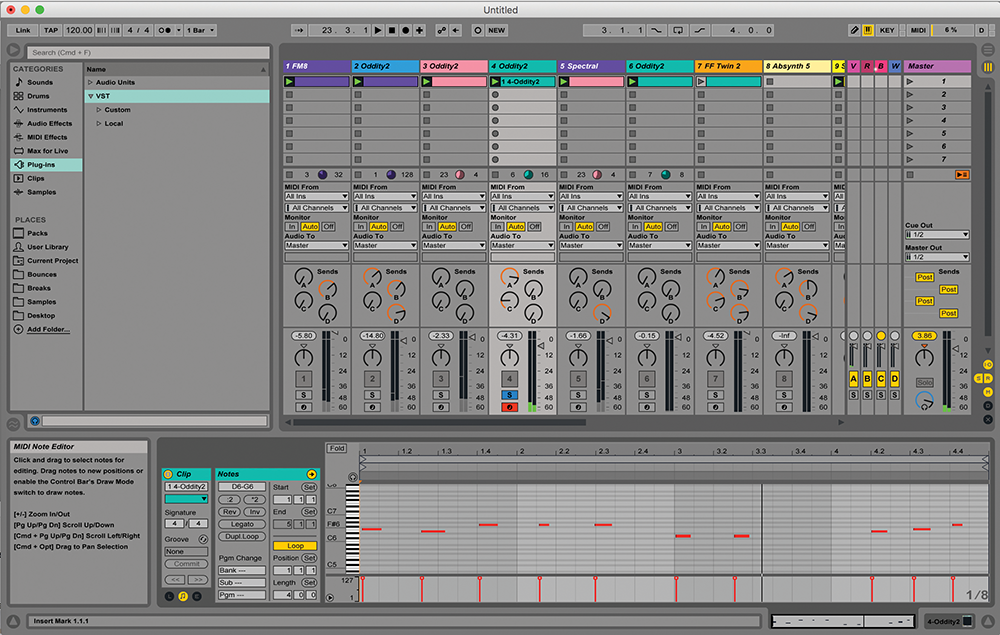
6: мы нашли, что игра в примечаниях как это и просто глушение идей дала нам больше свободы, к точке, где мы оставили ненастоящие ноты или, по крайней мере, те, которые немного игрались вне времени для более естественного ощущения.